Настройка параметров подключения к удаленной среде с помощью приложения Базис.WorkPlace
С помощью приложения Базис.WorkPlace вы можете настроить параметры подключения к удаленной среде, развернутой в инфраструктуре Базис.WorkPlace.
Чтобы настроить параметры подключения к удаленной среде в приложении Базис.WorkPlace:
- На рабочем столе Kaspersky Thin Client нажмите на кнопку Базис.WorkPlace.
- В открывшемся окне подключения к удаленному рабочему столу нажмите Параметры в левой части окна.
Откроется окно настройки параметров перенаправления устройств в удаленную среду (см. рис. ниже).
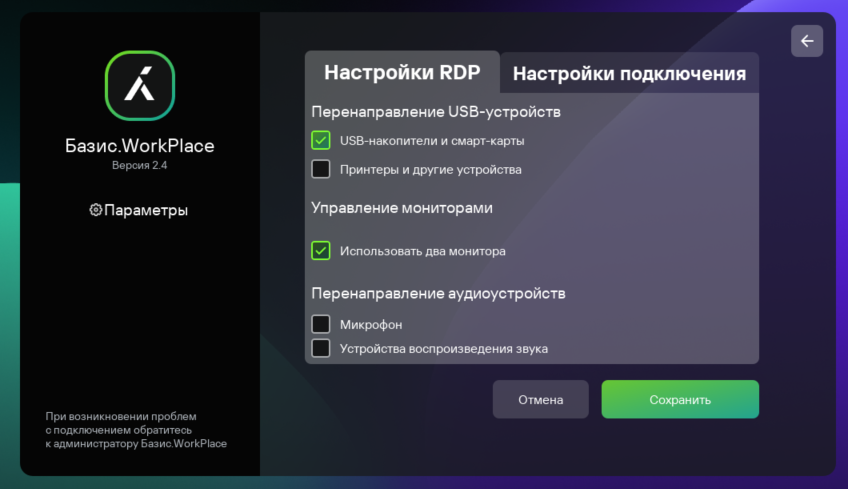
Окно настройки параметров перенаправления устройств в удаленную среду, развернутую в инфраструктуре Базис.WorkPlace
- Чтобы настроить параметры перенаправления устройств в удаленную среду:
- В блоке параметров Перенаправление USB-устройств выберите устройства, которые необходимо перенаправить в удаленную среду: USB-накопители и смарт-карты, Принтеры и другие устройства.
- Если на вашем рабочем месте установлено два монитора и вы хотите, чтобы изображение удаленной среды выводилось на оба монитора, в блоке Управление мониторами установите флажок Использовать два монитора.
- В блоке параметров Перенаправление аудиоустройств выберите устройства, которые необходимо перенаправить в удаленную среду: Устройства воспроизведения звука, Микрофон.
- Управление громкостью и другими параметрами звука и видео выполняется в удаленной среде.
Перенаправление USB-устройства на удаленный рабочий стол под управлением Базис.WorkPlace может быть заблокировано администратором Базис.WorkPlace.
- Чтобы настроить параметры подключения к геораспределенной удаленной среде, перейдите на вкладку Настройки подключения (см. рис. ниже).
Подробное описание параметров этой вкладки см. в руководстве по построению геораспределенной инсталляции на сайте Базис.WorkPlace.
Выполните следующие действия на выбранной вкладке:
- В блоке Адреса диспетчеров подключений нажмите + и в отобразившемся поле укажите IP-адрес брокера Базис.WorkPlace. Вы можете добавить не более четырех IP-адресов.
- В поле Количество попыток повторных подключений введите количество попыток для повторного подключения к брокеру Базис.WorkPlace, которое необходимо выполнить Kaspersky Thin Client при разрыве соединения. Вы можете указать не более пяти попыток для повторного подключения.
- В раскрывающемся списке Профиль соединения выберите тип соединения Kaspersky Thin Client с брокером Базис.WorkPlace. Тип соединения зависит от скорости соединения. Для выбора доступны следующие значения:
- Определять автоматически.
- Модем.
- Низкоскоростное широкополосное.
- Спутник.
- Высокоскоростное широкополосное.
- Глобальная сеть.
- Локальная сеть.
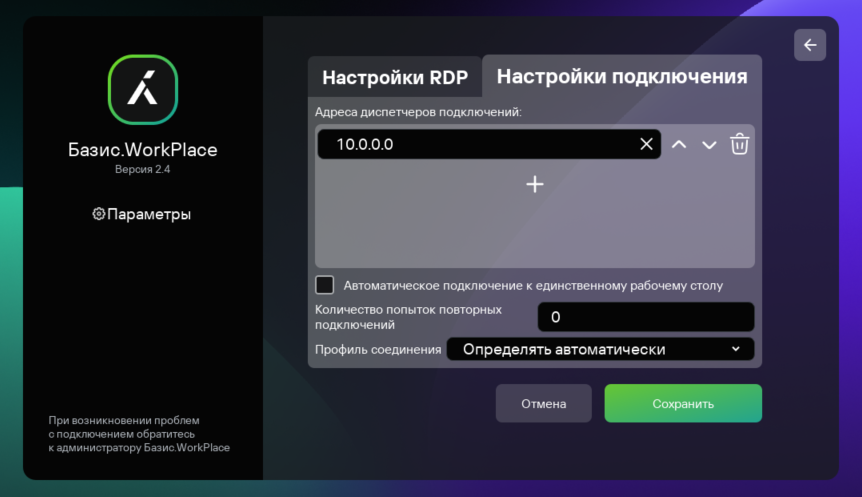
Окно настройки параметров подключения к геораспределенной удаленной среде, развернутой в инфраструктуре Базис.WorkPlace
- Нажмите на кнопку Сохранить в нижней части окна, чтобы сохранить изменения.
- Нажмите на стрелку назад в верхнем правом углу окна для возврата к окну подключения к удаленной среде.
